 volcanoVol
volcanoVol -
1、windows10打不出来汉字,基本上都是自动输入法IME被禁用导致的,此时我们需要重新激活IME即可。当出现Win10无法输入中文汉字时,首先我们需要重启一下“输入法”程序:右击桌面“Windows”图标,从其右键菜单中选择“运行”项。
2、从打开的“运行”窗口中,输入命令“ctfmon”并按回车键进行确定,此时输入法将重新加载。
3、此时将鼠标移动到任务栏右下角输入法状态栏处,从弹出的“扩展面板”中可以了解有关“切换输入法”的具体方法。如图所示:
4、根据提示,同时按“Windows”+“空格”键多次,即可实现不同输入法之间的相互切换操作。
5、如果以上方法无法解决输入中文汉字的问题,则我们还需要操作:右击桌面“Windows”按钮,从其右键菜单中选择“计算机管理”项。
6、从打开的“计算机管理”界面中,依次展开“系统工具”-“任务计划程序”-“任务计划程序库”-“Microsoft”-“Windows”-“TextServicesFramework”菜单项,在窗口的右侧找到“MsCtrMonitor”项,右键点击MsCtrMonitor项,从其右键菜单中选择“进行”项。
7、当然,Win10正式版与第三方输入法不兼容也可能会导致Win10无法正常输入中文汉字,对此我们可以选择下载“必应输入法”尝试解决问题。
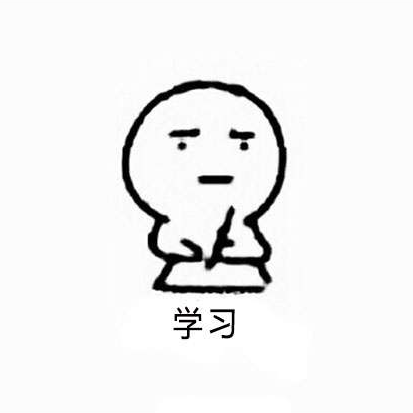 左迁
左迁 -
打开windows设置,那里有个搜索的框,一开始打汉字打不出来,按shift,可以打汉字了,然后在你的商店应用里就可以使用汉字输入了,不知道为啥,偶然发现的。
 CPS小天才
CPS小天才 -
说什么用必应输入法,或者启用什么服务,或者输入运行ctfmon等都不能解决问题 。正解是在输入法设置里面重新开启微软拼音输入法,目前只支持这个输入法在系统软件输入框键入中文。我也是找了好多网络上的方法,都不能解决问题,最后才测试出这个方法的。希望能帮到大家。
 Mugen-Hive
Mugen-Hive -
不管我们安装哪个输入法都有这一步!!
切记,在这一步千万不要把默认的微软拼音前面的勾勾去掉!!
win10非常傲娇的,你把默认的点掉了你自己装的他就不让你用!!!
如果现在你的中文输入法已经不能用了,下载一个重装,这个不点掉就可以了~~给分吧亲纯手打~
 西柚不是西游
西柚不是西游 -
这是个bug把win屎谢了吧
 ardim
ardim -
按shift试试
 莫妮卡住了
莫妮卡住了 -
可以,下个搜狗
相关推荐
win10安装必应输入法的详细步骤
必应输入法是微软新推出的,保留了英库输入法的自然语言处理、中文计算、搜索引擎、机器翻译等功能,让用户在使用时具有超爽的中文输入体验。许多小伙伴从网上下载必应输入法后却不知怎么安装,今天小编以win10专业版为例,和大家详细讲解一下win10安装必应输入法的方法。1、在网页输入“必应输入法”,搜索下载。2、下载的安装包如图所示,解压缩之后便可以安装。3、刚开始安装时要求选择安装位置。4、在安装过程中将显示安装进度。5、安装结束时,界面将出现“完成”按钮。点击“完成”即可结束。6、成功安装之后可以在桌面右下角切换输入法。Bing必应输入法是微软必应推出的新一代拼音输入法,拥有创新中文引擎、海量词汇库、云端词库以及新词热词及时更新,喜欢的朋友可以将bing输入法下载体验。2023-07-19 06:56:311
win10系统下怎样使用必应输入法的扩展功能|必应输入法扩展功能的使用方法
必应输入法的功能非常强大,不仅简洁高效,使用起来也十分方便。不过,很多刚刚接触必应输入法的朋友们,都表示自己不懂得该如何使用必应输入法的扩展功能。接下来,小编就以windows10系统为例,给大家分享具体操作步骤。具体方法如下:1、首先我们在可输入的地方,点击v键,可以看到下一步操作的提示。2、输入v后输入1,可以看到最近热词,这时候如果按对应序号可以打出对应的一行字,如果点击项目则是直接通过必应输入法进行搜索。3、输入2可以进入词典模式,这时直接输入你想查询的单词,就可以当词典使用,不需要别的翻译软件了。4、输入3可以使用Bing提供的表情,但是遗憾的是笔者在网页上测试时并不能正常显示,不支持这项功能。5、输入4可以打开颜文字库,对于喜欢这类文字表情的用户非常方便。6、按下v之后的选项还有很多,截图,地图等等,以上为较为常用的功能,大家也可以尝试一下其他的功能。看了上述小编的介绍,相信大家已经学会了win10系统下必应输入法的扩展功能的使用方法。2023-07-19 06:56:371
win10系统下必应输入法如何修改默认字体【图文教程】
在windows10正式版系统电脑中安装了必应输入法,可是发现默认字体非常难看,这该怎么办呢?我们要如何操作才能成功将其更改掉呢?接下来,就随小编一起来看看win10系统下必应输入法修改默认字体的具体方法吧!具体如下:1、将电脑上的必应输入法程序状态栏打开放置桌面;2、在打开的必应输入法状态栏中,点击“菜单”工具按钮;3、点击菜单工具按钮后,在弹出的选项框中,选择“设置属性”选项点击它;4、点击属性属性选项后,这个时候会打开“设置”对话窗口;5、在设置对话窗口中,选择窗口中的“外观”选项卡;6、在外观选项卡中,选中重设中英文字体选项,并修改需要设置的中文字体样式,再点击“确定”按钮;7、点击确定按钮后,使用输入法输入文字可看到修改中文字体样式后的效果。windows10系统下必应输入法修改默认字体的方法就为大家介绍到这里了。如果你也想让自己的输入法变得更加个性化的话,赶紧试试小编上述的方法吧!2023-07-19 06:56:441
win10系统下怎样将必应输入法设为默认输入法【图文教程】
在windows10正式版系统电脑中安装了必应输入法之后,就想要将其设置为电脑的默认输入,这该如何操作呢?会不会非常复杂呢?接下来,就随小编一起看看在win10系统下将必应输入法设为默认输入法的具体方法。感兴趣的朋友们,可以一起来看看!具体如下:1、将电脑上的必应输入法程序状态栏打开放置桌面;2、在打开的必应输入法状态栏中,点击“菜单”工具按钮;3、点击菜单工具按钮后,在弹出的选项框中,选择“设置属性”选项点击它;4、点击属性属性选项后,这个时候会打开“设置”对话窗口;5、在设置对话窗口中,选择窗口中的“常用”选项卡;6、在常用选项卡中,找到“以此为默认输入法”选项,并将其勾选,再点击“确定”按钮即可。win10系统下将必应输入法设为默认输入法的方法就为大家介绍到这里了。如果你也非常喜欢必应输入法的话,赶紧按照上述步骤将其设为默认输入法吧!2023-07-19 06:56:511
windows10系统电脑安装必应输入法的方法
windows10正式版系统虽然自带了微软输入法,但是一些用户觉得它并不好用,因此就想要安装必应输入法。那么,这该如何操作呢?会不会非常复杂呢?接下来,小编就带大家看看具体操作方法。有需要的朋友们,都可以参考一下!具体如下:1、安装当然要下载安装包了,打开浏览器的下载器点击打开,在弹出的对话框中点击是,允许更改。2、点击右下角的自定义安装,如果你的软件一般安装在c盘的话可以直接点击一键安装。不过小编建议安装在其他盘比较好,以防C盘过满。3、选择好要安装的位置可以点击后面的选择来设置,也快以直接修改安装地址。4、静心等待软件自动安装完成。5、软件安装完成显示提示窗口,去掉后两项的对勾保留第一项打开设置向导,然后点击完成。6、软件打开设置向导,我们可以初步对输入法设置符合自己的习惯,登录微软账号,可以跳过,点击下一步。7、小编一般使用双拼这里输入法模式设置为双拼,选择开启英文输入小助手。8、词库选择小编暂时不选,点击下一步,当然有需要的童鞋可以自己勾选。9、选择皮肤,这里小编直接使用默认皮肤就可以了。比较简洁一些,向右可以查看选择更多的皮肤,点击完成就可以完成输入法的初步设置了。下面我们就可以正常使用了。windows10系统电脑安装必应输入法的方法就为大家介绍到这里了。如果你也想要体验下这款输入法的话,不妨也参考下本教程。2023-07-19 06:56:581
Win8.1系统怎么安装必应Bing拼音输入法
Win8.1系统怎么安装必应Bing拼音输入法?如何在Win8.1系统上安装Bing输入法?必应输入法是一款新一代的拼音输入法使用也比较广泛,在win8.1系统中由于系统的限制,所以无法安装最新版的Bing输入法,其实我们可以通过命令来解除win8.1系统对必应输入法的限制,这样就能顺利的安装最新版Bing。即在命令行里输入“文件路径/必应输入法安装包名称/i/quiet”,具体操作流程如下:win8.1正式版下载win8.1企业版下载win8.1专业版下载1、Win+X调出来“命令提示符”;2、在命令提示符中输入,C:/Users/Winchina/Desktop/BingPinyinSetup_1.1.169.02/i/quiet,回车,即完成任务了;3、win8.1中成功安装上最新版Bing输入法了。只要按照教程中的几个命令步骤,就可以成功有效的安装最新版bing输入法,Win8.1系统怎么安装必应Bing拼音输入法的方法就跟大家分享到这里。2023-07-19 06:57:051
windows10系统下怎样为必应输入法添加双拼方案
为了更快地输入汉字,一些windows10系统用户就想为必应输入法添加双拼方案。那么,这该如何操作呢?会不会特别复杂?为了帮助大家更好地使用新系统,下面小编就分享下具体操作方法。有需要的朋友们,可以一起来看看!推荐:win10系统下载中文具体如下:1、输入法添加双拼方案我们可以根据自己熟悉的双打方案,为新输入法定制一套属于自己的双打方案。2、定制双打方案首先准备一张自己熟悉的拼音输入法的码表(如智能ABC双拼方案的码表)作为参考。3、准备一张拼音输入法码表进入必应Bing输入法设置窗口,点击“常用”标签下的“全拼双拼”标签,然后再点击“双拼方案设置”按钮。在必应Bing输入法设置窗口点击“双拼方案设置”按钮。4、在双拼方案选择窗口中点击“新建”按钮这时拼音键盘变为空白,依此点击26个字母(外加一个”;“符号),对照上面预备的双拼键盘图,为每个按键设置对应的双拼编码。设置好之后,点击“确定”按钮存盘,这时,双拼方案列表中就会多出一套方案,用户就可以像选择其他方案一样选择这个自定义方案来输入了。小提示:为了避免在重装系统或在其他电脑上重新设置双拼方案的繁琐,个人定制之后可选择“保存为”按钮,将自定义方案保存为一个.ini文件。将此文件备份到网盘或移动设备,就可以随时随地用导入的方式,快速恢复自己的双打环境了。windows10系统下为必应输入法添加双拼方案的方法就介绍到这里了。2023-07-19 06:57:111
win10系统下必应输入法如何设置候选词个数【图文教程】
在windows10系统电脑中安装了必应输入法,因此想要修改必应输入法默认候选词个数,这该如何操作呢?接下来,小编就为大家详细介绍win10系统下必应输入法设置候选词个数的具体方法。感兴趣的朋友们,都可以一起来看看!具体如下:1、将电脑上的必应输入法程序状态栏打开放置桌面;2、在打开的必应输入法状态栏中,点击“菜单”工具按钮;3、点击菜单工具按钮后,在弹出的选项框中,选择“设置属性”选项点击它;4、点击属性属性选项后,这个时候会打开“设置”对话窗口;5、在设置对话窗口中,选择窗口中的“常用”选项卡;6、在常用选项卡中,找到输入习惯下的“候选词个数”选项并修改需要的候选词个数,再点击“确定”按钮;7、点击确定按钮后,使用输入法输入文字可看到修改候选词个数后的效果。windows10正式版系统下必应输入法设置候选词个数的方法就为大家介绍到这里了。这个方法并不复杂,如果你对此也十分感兴趣的话,不妨动手尝试一下!2023-07-19 06:57:181
win10系统下怎样让必应输入法竖排显示
默认情况下,在电脑中使用必应输入法输入文字时,其都是以横排状态形式显示的。不过,一些用户为了能够更加方便地查看文字,就想要把它设置为竖排的形式,这该如何操作呢?接下来,就随小编一起来看看具体方法吧!推荐:windows10免激活系统下载具体如下:1、将电脑上的必应输入法程序状态栏打开放置桌面;2、在打开的必应输入法状态栏中,点击“菜单”工具按钮;3、点击菜单工具按钮后,在弹出的选项框中,选择“设置属性”选项点击它;4、点击属性属性选项后,这个时候会打开“设置”对话窗口;5、在设置对话窗口中,选择窗口中的“常用”选项卡;6、在常用选项卡中,将输入习惯下的“候选词排列”选择为“竖排”,再点击“确定”按钮;7、点击确定按钮后,使用输入法版本可看到更换竖排样式后的效果。win10系统下让必应输入法竖排显示的方法就为大家介绍到这里了。经常使用必应输入法的用户们,如果有同样需求的话,不妨也动手操作看看!2023-07-19 06:57:261
xp系统怎样设置必应输入法默认字号
必应输入法的功能十分强大,使用非常广泛。而必应输入法默认字号是16号,那么,我们想要修改默认字号应该怎样操作呢?接下来,小编就以windowsxp系统为例,教大家如何设置必应输入法默认字号。一起来看看吧!具体如下:1、将电脑上的必应输入法程序状态栏打开放置桌面。2、在打开的必应输入法状态栏中,点击“菜单”工具按钮。3、点击菜单工具按钮后,在弹出的选项框中,选择“设置属性”选项点击它。4、点击属性属性选项后,这个时候会打开“设置”对话窗口。5、在设置对话窗口中,选择窗口中的“外观”选项卡。6、在外观选项卡中,选中重设字体大小选项,并修改需要设置的字体大小,再点击“确定”按钮。7、点击确定按钮后,使用输入法输入文字可看到修改字体大小后的效果。看了上述小编的介绍,相信大家对xp系统怎样设置必应输入法默认字号已经有了一定的了解。2023-07-19 06:57:321
如何解决win10系统无法设置必应输入法问题
必应输入法因为其快捷的输入设置和海量的词汇联想,一直广受用户们的喜爱。但是,很多用户在升级到Win10系统后,都遇到了必应输入法不能使用,显示已禁用ime的情况。这该怎么办呢?下面,小编就向大家分享具体解决方法。解决方法:1、打开Win10中的“运行”对话框,在其中输入“cmd”,然后回车,打开命令提示符。2、输入ctfmon,回车。3、这样就能看到桌面右下角的输入法上面的叉叉消失,不再显示已禁用ime了,而是显示输入法中英文。通过上面步骤的操作,我们就能解决win10系统无法设置必应输入法问题了!在升级windows10系统后,遇到同样问题的用户,可以试着操作看看!2023-07-19 06:57:531
Win10系统安装最新版必应输入法失败怎么办
近来,一些朋友想要在Windows10系统中安装最新版的必应输入法,可是最终失败了,且遇到提示“系统自带输入法已是最新版本的微软拼音输入法,无须安装微软必应输入法。请点击‘确定"退出安装。”。而微软官方给出的解决方法也很奇怪,让先安装旧版的必应输入法,然后再升级到最新版本。其实我们还是可以直接安装最新版必应输入法的。具体如下:1、首先下载微软必应输入法安装包,记得下载的安装包的存放路径,例如小编是下载到了G盘下的Temp目录下,那么路径就是:G:Temp)。2、然后按Win+X键(或者右键点击桌面左下角的开始按钮),在弹出的系统快捷菜单中选择“命令提示符(管理员)”,打开“管理员:命令提示符”窗口,输入如下命令:G:TempBingPinyinSetup_1.1.169.02/i/quiet注:BingPinyinSetup_1.1.169.02为你下载的最新版微软必应输入法安装包的名称。3、输入命令后回车,最新版必应输入法就会被成功安装了。Win10系统安装最新版必应输入法失败问题的解决方法就介绍到这里了。2023-07-19 06:57:591
xp系统下如何设置必应输入法|xp系统下设置必应输入法的方法
在windowsxp系统电脑中安装好必应输入法之后,下一步就需要设置输入法,这样才能帮助我们提高输入速度。那么,该如何操作呢?接下来,就随小编一起看看xp系统下设置必应输入法的方法。具体如下:1、点击必应输入法悬浮窗口右侧的小齿轮,这个是设置选项。2、点击设置属性,常用选项里面主要设置一些一般的常用设置,设定候选词数为5。3、小编喜欢使用双拼多一些,在常用设置页面的下方,选择双拼,然后点击后面的双拼方案设置。4、在双拼方案设置页面点击红色箭头指向的位置,选择常用的双拼输入方案,这里主要集成了微软双拼,拼音加加,搜狗双拼,紫光双拼,方案有些少但是我们可以自己编辑常用的双拼方案。5、如果你有双拼方案的文件的话可以直接点击导入,如果方案出入不是太大的话,可以逐项修改,选中设置不一样的按键,双击,然后输入按键对应的声母或者韵母。6、点击新建,设计完全属于自己的输入方案。7、其他方面的设置小编在初次安装的时候已经完成了必须的设置,不需要改动,当然大家可以根据自身习惯修改。xp系统下设置必应输入法的方法就为大家介绍到这里了。方法并不复杂,感兴趣的朋友们都可以尝试看看!2023-07-19 06:58:061
巧用命令让Win8.1顺利安装上必应输入法(命令的意思)
有不少Win8.1正式版用户反应,Win8.1系统无法顺利安装最新版必应输入法,其实这在win8.1预览版时就已经出现了;每次安装时,微软给出的提示是,系统自带输入法已是最新版本的微软拼音输入法,无须安装微软必应输入法。请点击确定退出安装。那么win8.1必应输入法无法安装怎么办呢?在这里向大家传授一个妙招可以让你的WIn8.1顺利安装上最新版必应输入法:即先在win8.1中安装旧版必应输入法,而后再升级到最新版输入法。方法是在命令行里输入文件路径必应输入法安装包名称/i/quiet,操作流程如下:1、Win+X调出来命令提示符2、在命令提示符中输入,C:UsersWinchinaDesktopBingPinyinSetup_1.1.169.02/i/quiet,回车,即完成任务了。3、win8.1中成功安装上最新版Bing输入法了。简单的三个命令就可以解决你的Win8.1无法安装最新版必应输入法的问题,这也是目前为止最彻底、有效、简单的办法。有相关问题的朋友们不妨试试上述命令,一定可以让你畅通无阻的使用最新版必应输入法。2023-07-19 06:58:131
为什么系统添加键盘必应输入法一直不能添加
1、点击开始,打开控制面板,接着选中“使用桌面语言栏”。2、键盘上按Win+X键,点击控制面板,点击时钟、语言和区域。3、点击语言,点选高级设置。勾选“使用桌面语言栏”,最后点击保存。4、如果输入法图标消失,只能输入英文而不显示输入框,可尝试重启输入法来解决。5、键盘上按Win+R键在弹出的运行中输入ctfmon.exe,最后回车即可。2023-07-19 06:58:191
Win8.1下安装新版必应输入法受限怎么办
3、然后敲击回车,Win8.1中成功安装上最新版Bing输入法了,如下图所示:Win8.1下安装新版必应输入法受限怎么办的解决方法就跟大家分享到这里,win8.1系统作为如今最新的宠儿,相信大家对它都充满了好奇与期待,也有很多朋友早已跃跃欲试,想要将自己的系统升级为win8.1,对于更新升级win8.1的相关内容感兴趣的朋友可以参考:关于Win8.1更新升级的常见问题和解答(1)关于Win8.1更新升级的常见问题和解答(2)2023-07-19 06:58:261
必应输入法如何卸载
是微软公司宣布推出首款整合搜索体验的中文云输入法,功能实用性很强。当然也会有一些用户想要卸载这款输入法,但是一些用户反应卸载不了。今天小编就为大家献上方法,告诉大家怎么卸载。1、右键点击任务栏输入法图标,选择设置2、在已安装的服务里选择不需要的输入法,点击删除,最后点确定就好了3、以后想恢复就点添加,勾选需要的点确定就好了必应输入法|2023-07-19 06:58:331
怎么卸载必应输入法
问题一:彻底卸载bing!!! 额,说实话bing挺好的... 应该是安装了bing的插件吧,可以手动卸载,嫌麻烦的话可以用36川检查插件然后选择卸载,说真的,bing比搜狗之类的二货引擎好多了,插件而已无所谓的吧,度娘搜不到的话还得靠bing啊....建议保留插件.... 问题二:如何卸载必应输入法这个渣仔? 愿我的答案能解决您的烦忧 打开腾讯电脑管家(电脑管理和维护2合一的一个电脑神器!百度可以下载)--软件管理--软件卸载--清楚残留文件和残留注册表--完成 如果我的回答您不满意,可以继续追问活着是提出宝贵意见,谢谢 问题三:必应输入法怎么删 方法1:控制面板,区域和语言选项,语言,详细信息,在“已安装的服务”中删除必应输入法 方法2:在任务栏中右键输入法,设置,删除必应输入法 以上回答针对WINDOWSXP系统。 问题四:必应bing输入法怎么卸载其中的微软拼音输入法 方法/步骤 1 首先你的电脑中必须有其它输入法,如果只有微软拼音输入法是无法删除了。在桌面空白处点击鼠标右键--个性化 2 选择控制面板,如下图所示 3 选择时间区域和语言,如下图所示 4 选择语言--更换输入法 5 选择windows自带的后面的选项进入,如下图所示 6 好了,直接点击微软后面的输入法删除吧 7 可以看到已经删除成功 问题五:必应输入法卸载了,为什么输入法栏里还有 应该是有残留。 问题六:必应输入法无法卸载,无法重新安装 极致卸载软件Iobituninstaller& Geek Uninstaller pan.baidu/s/1hqoxgTe用这个试试看,卸载不了就用强力删除。 问题七:必应输入法的注册表键值是什么?卸载不掉了,我删了安装文件,但是电脑里面还显示有这个软件。 必应 您好,很高兴为您解答! 如果您要删除必应输入法的注册表键值,只能Windows徽标键+R打开运行,然后输入regedit,在编辑选择查找,输入bing,逐个检查删除。(这样做有一些风险哦) 我建议您重新安装一次必应输入法,让原有的注册表被覆盖。然后正常卸载,删除您第二次安装和原有残留的注册表。(最好在360安全卫士或腾讯电脑管家中卸载,正常卸载中强力清扫) 很高兴为您服务,希望我的回答能帮助到您。如果满意我的回答请您采纳。如果有疑问可继续追问,欢迎再次向我提问,很高兴再次为您服务! 问题八:win8.1怎么删除必应输入法 你好!很高兴为你解答。 你可以使用腾讯电脑管家卸载,也可以在右下角右击输入法设置删除。 步骤:打开管家―软件管理―软件卸载―输入法―选择卸载 电脑管家采用“4+1”多引擎架构,包括腾丶讯丶自研具有“自学习能力”的第二代“鹰眼”引擎、管家云查杀引擎、金山云查杀引擎、国际知名的德国小红色(Avira)本地查杀引擎,以及管家系统修复引擎。在重点加强“云安全”平台建设基础上,腾讯自研第二代“鹰眼”引擎强化了本地查杀能力,能够在保证病毒查杀准确率和针对流行木马通杀能力基础上,破壳查杀顽固病毒和变种病毒。 望采纳!!希望对你有帮助,! 问题九:win8.1如何卸载bing输入法 选择语言首选项→选项→选择输入法删除。 可能是注册表没有删除,可以清理一下,或者重新安 *** ing,再卸载。 问题十:如何卸载必应输入法 50分 你先安装360安全卫士,里面有项清理插件功能,只要点击就行了。2023-07-19 06:58:401
必应输入法怎么样?微软必应bing输入法好用吗
“必应输入法”的前身“英库拼音输入法”来自微软亚洲研究院的多项基础研究成果。最新的必应输入法不仅保留了英库拼音输入法的各项优势,还结合了必应的搜索体验,同时将输入法的应用平台开放化。那么这款输入法到底怎么样?好用吗?下面跟小编一起来看看就知道了!必应输入法将必应搜索结合进输入法,例如当用户输入“微软”时,既可以直接选中推荐的热词输入,也可以点击右侧的“搜索”按钮,查看必应搜索的网页结果。必应输入法开放了输入法应用平台,必应输入法目前默认提供了热词建议、词典、颜文字、网页搜索、图片搜索、地图、名人微博等应用,也提供了一个平台给用户下载新的应用,比如目前网站上提供的字符应用、皮肤等。用户也可以管理、删除已安装的应用,此外还提供了一个开放的SDK,供有兴趣的用户DIY属于自己的应用。专业的拼音输入法评测会从基本功能,高级功能,个性化和外观和易用性多个方面进行评测,但小编只会从个人的使用习惯进行比较片面的评测。1.长句输入小编注重拼音输入法的连打功能,虽然最近一直在用微软最新的拼音输入法习惯了一个词一个词地进行输入,但是相信还是会有很多喜欢进行整句输入。我们一起来看看Bing拼音输入法的整句输入效果如何,如下图,感觉还是不错的。2.英文输入有英文输入习惯的用户肯定希望拼音输入法在无需切换的状况下就能够直接输入英文,并且有智能提示功能。我们来试试看,bing拼音输入法是否有这个功能。如下图,Bing拼音输入法是有这样的功能的,个人觉得它也必须有。3.网址输入,邮箱地址输入像小编这样的人会经常需要输入网址,Bing拼音输入法是否允许在为切换成英文的情况下直接输入网址呢。答案是肯定的。Bing拼音输入法同样支持邮箱地址输入。4.云端字库云端已经成为现在的主流技术,Bing拼音输入借助其Bing的云端数据库,是否有更佳的表现呢?我们来试试最近比较热门的词语试试,如“杜若溪”、“帕拉米韦”……总体还不错,但是相对于搜狗和QQ输入法,还是有差距的,至少无法智能输入H7N9。5.智能纠错Bing拼音输入法是提供拼音智能纠错功能的,感觉还不错,比如我输入jiehsao会自动纠正提示输入词语为“介绍”。6.中英文混合输入“文化程度高”的白富美或者偶尔想装装213的童鞋想炫耀一下自己的英文水平还可以会来个中英文输入,别担心,Bing拼音输入法现在也支持这个功能。7.词典同步这个只要你使用Microsoft账号登陆,即可实现任何时候任何地点,只要联网只要有装Bing拼音输入法都可以实现词典同步。通过设置可以登录Microsoft账户。Windows 8下使用Microsoft出现报错,不知道是不是beta版的缘故。8.专业词库其实有了云端,专业词库还有存在这个必要。但Bing拼音输入法还是提供了好几个专业词库,虽然比上不足,但比下还是有一点点余的。9.皮肤外观个人认为Bing拼音输入法默认的几套皮肤就足够了,当然对外观个性化需求的童鞋,在这方面Bing拼音输入法还得加把劲,因为目前Bing拼音输入法仅有内置的6套,官方网站可供下载的皮肤也有限。10其他功能扩展下载,目前扩展有限,只有一个应用字符和应用编辑器下载;多媒体输入,这个在某种程度上是Bing拼音输入法借助Bing搜索引擎的优势,但是Bing在国内的市场份额少得可怜,个人蛮喜欢这个功能;自动升级功能,是输入法都应该支持;其他一些笔者未挖掘的功能。最后,Bing拼音输入法跟之前的英库输入法没太大的改变,可能在输入法识别率有大的提升,另外则在设置界面风格与Windows 8保持一致。或者说Bing拼音输入法是一款可装可不装的输入法。但是如果你对搜狗的广告厌倦了,可以考虑使用Bing拼音输入法代替试试。目前,“必应输入法”支持Windows XP、Windows 7和Windows 8桌面版的用户使用。2023-07-19 06:58:492
必应输入法好用吗
好用,“必应输入法”是2013年4月8日,微软公司宣布推出首款整合搜索体验的中文云输入法。它就是由英库拼音输入法升级更名而成的必应Bing输入法。它保留了英库输入法的自然语言处理、中文计算、搜索引擎、机器翻译等功能。2013年4月8日,微软公司宣布推出首款整合搜索体验的中文云输入法“必应输入法“,其前身是“英库拼音输入“必应输入法”保留了英库输入法的自然语言处理、中文计算、搜索引擎、机器翻译等功能。同时,引入应用开放平台,用户可以管理、删除已安装的应用,利用SDK开发包DIY专属应用。最新版本中,用户可以通过必应小编辑的形式,对新词、热词进行编辑和审核。2023-07-19 06:58:581
win10安装必应输入法提示应用无法安装怎么办
1、首先下载微软必应输入法安装包,记得下载的安装包的存放路径,例如MS酋长是下载到了G盘下的Temp目录下,那么路径就是:G:Temp);2、然后按Win + X键(或者右键点击桌面左下角的开始按钮),在弹出的系统快捷菜单中选择”命令提示符(管理员)“ ,打开”管理员:命令提示符“窗口,输入如下命令:G:TempBingPinyinSetup_1.1.169.02 /i /quiet注:BingPinyinSetup_1.1.169.02为你下载的最新版微软必应输入法安装包的名称。3、输入命令后回车,最新版必应输入法就会被成功安装了。2023-07-19 06:59:161
如何解决win10系统无法设置必应输入法问题
WIN10右下角没有输入法的解决方法如下:1、点击开始,打开控制面板,接着选中“使用桌面语言栏”。2、键盘上按Win+X键,点击控制面板,点击时钟、语言和区域。3、点击语言,点选高级设置。勾选“使用桌面语言栏”,最后点击保存。4、如果输入法图标消失,只能输入英文而不显示输入框,可尝试重启输入法来解决。5、键盘上按Win+R键在弹出的运行中输入ctfmon.exe,最后回车即可。2023-07-19 06:59:251
安卓平板上好用的输入法有哪些?
1、百度输入法:百度输入法是百度公司免费提供的输入软件。2010年10月推出,拥有百度搜索和云端技术的支持,百度输入法很快成为了新一代的输入产品。“世界很复杂,百度更懂你”,其输入法词库多元、输入精准,输入方式多样而著称。2、百度袋鼠输入:袋鼠输入是一款可使手机遥控电脑的泛输入类创新应用。它可以通过手机在电脑端实现语音、手写输入,同时可让手机变为免费无线鼠标、电脑视频遥控器、PPT遥控器、游戏手柄,未来还有更多可能。3、必应输入法:必应输入法是微软公司首款整合搜索体验的云输入法产品,保留了此前由微软亚洲研究院推出的“英库拼音输入法”的自然语言处理、中文计算、搜索引擎、机器翻译、网络数据挖掘、机器学习等方面的技术优势,同时整合了必应的搜索体验。4、手心输入法:是一款智能、高效,无广告骚扰,只专注于输入本质的纯粹输入法。手心输入法拥有强大的智能输入引擎、丰富的本地词库、在线词库及精美皮肤在线下载,能够在Windows、Android、IOS与Mac系统上使用。5、微软拼音输入法:微软拼音输入法是一种基于语句的智能型的拼音输入法,采用拼音作为汉字的录入方式,用户不需要经过专门的学习和培训,就可以方便使用并熟练掌握这种汉字输入技术。购买安卓平板注意事项目前安卓平板电脑的尺寸还是比较混乱的,从5寸到10寸都有很多的产品,选择屏幕大小还是根据自己的需求去购买,如果都是在家里用的话,建议购买大尺寸的屏幕,如果经常外出的话,就选择小尺寸的。平板电脑都是基本都是双核处理器,单核已不多见了,在2012MWC大会上各厂商、包括国内的中兴、华为都纷纷推出了自己的四核处理器平板电脑,由于四核的价格较高,所以主流的依然是双核处理器,有苹果Ax处理器、NVIDIA Tegra2处理器、intel ATOM处理器和ARM处理器几大类。2023-07-19 06:59:331
必应输入法怎么用
我们先看必应输入法在哪里打开(默认是打开的,如果你关闭了,也可以打开)当鼠标划过输入框的时候,输入框右上角会出现V模式拓展应用界面按钮:点击按钮(或在输入窗口出现时直接使用快捷键Ctrl+R),打开输入法应用主页,您会看到:最新的必应输入法整合了搜索体验,将最热门的搜索词和快捷搜索方式整合进了输入法。例如当用户输入“微软”时,既可以直接选中热词“微软中国官方网站”,就可以一键输入“微软中国官网网站”;也可以点击右侧的“搜索”图标,直接查看必应搜索的网页结果。除此之外,必应输入法还提供了多种多媒体输入内容。可以输入图片,地图等等。例如,输入“beijing”后,按下Ctrl+R,使用图片应用:同样的方法,输入“tiananmen”然后使用地图应用:颜文字应用-快速输入可爱的颜文字表情,输入“开心”然后使用颜文字应用:中文状态下直接按下V键也可以使用这些应用哦,看到这些功能,是不是觉得必应输入法的V模式很有趣呢?你也来试试这个吧!2023-07-19 07:00:022
必应输入法如何切换全角半角
1、首先我们用快捷键“Ctrl+Shift”切换出必应输入法;2、接着在其状态栏上有一个“半月”的图标,这个图标代表的就是我们当前处于“半角”状态;3、点击该“半月”图标后它就会变成一个“圆月”图标,这代表了我们现在处于“全角”状态;4、另外我们还可以用默认快捷键“Shift+Space(空格)”来快速切换必应输入法的全角半角。2023-07-19 07:00:111
必应输入法的功能特性
结合搜索体验的干净、简洁、流畅的输入法必应输入法界面十分干净,无广告、无插件。即使是在性能相对不高的电脑上,也可以流畅的输入。运用微软创新中文引擎的必应输入法,也是微软第一款带有云词库的输入法,其准确率优于目前市面上任何一款输入法。必应输入法将必应搜索结合进输入法,例如当用户输入“微软”时,既可以直接选中推荐的热词输入,也可以点击右侧的“搜索”按钮,查看必应搜索的网页结果。 英文输入小帮手必应输入法还依托于必应词典积累的技术优势,提供了英文输入小帮手、词典应用等特色功能,对于有英文写作需求的用户而言,非常有帮助。例如,单词自动补全,例如只需要输入“micro”,候选项里就会出现“Microsoft”的选项(图示输入法截图为Win8印象皮肤):自动纠错,例如当输入了“micresoft”,候选项中依然可以找到正确的“Microsoft”:模糊拼写,例如当想要输入“physics”(物理学),但是一时想不起单词的拼写,不妨按照汉语拼音的拼写方式直接写出来:根据拼音输出英文单词,例如输入“baikequanshu”,候选项中间会出现“encyclopaedia”的选项。中文翻译,当您想要表达一个意思,但是完全不知道英文是什么,比如输入”调研“,在中文输入模式下打开“词典”应用,即可找到对应的英文单词。 开创性的开放了输入法应用平台必应输入法不仅是第一家提出多媒体输入概念的输入法,更开创性的开放了输入法应用平台。类似于以上举例的“词典”应用,必应输入法目前默认提供了热词建议、词典、颜文字、网页搜索、图片搜索、地图、名人微博等应用,也提供了一个平台给用户下载新的应用,比如目前网站上提供的字符应用、皮肤等。用户也可以管理、删除已安装的应用,更提供了一个开放的SDK,供有兴趣的用户DIY属于自己的应用。在最新的版本中,必应输入法的还创新提出了利用众包的理念来完善输入法的词库,通过必应小编辑(下图所示)的形式,热心的用户可以参与其中,对新词、热词进行编辑和审核,利用公众的力量丰富词库,进一步提升了必应输入法的互动性。 功能创新背后的基础研究支持“必应输入法”秉承了其前身“英库拼音输入法”中来自微软亚洲研究院的多项基础研究成果。其中,先进的自然语言处理技术构建了新一代核心引擎,基于微软亚洲研究院积累十多年的统计机器翻译技术,研究人员从本质上重新建模了中文输入,将输入理解为从拼音到汉字的翻译过程,提高了系统的精准度。机器学习和数据挖掘技术为发掘网络上日新月异的语言及用法提供了支持,并为云和客户端构建了高效、大规模的语言模型和词汇类型。2023-07-19 07:00:181
win10 必应输入法(仅桌面),无法添加,无法删除,无法卸载
我是谷歌输入法出现了这个问题,折腾了一天,注册表,文件夹,都清过了,没有任何用,语言首选项里依然静静躺着个灰色的无法删除的输入法,最后终于解决了,下面是正题:打开C盘>WINDOWS>system32文件夹,在里面能找到你必应输入法的相关.ime和.dll文件,删除好了,并无卵用,此时你会发现,删不掉,系统进程正在占用,是系统进程!结束进程你会发现整个桌面都是黑屏,所以想删也删不掉。此时只有……重启计算机进入安全模式,然后在进入system32文件夹,找到相关输入法.ime和.dll文件,删除掉,然后再正常重启,你会发现,语言首选项里还有这个无法删除的灰色输入法,,,此时,不要着急,重新安装这个输入法,然后卸载,就可以让这个灰色(仅桌面)输入法消失了,最重要的一点,!!!出现这种问题一般是在控制面板里卸载输入法导致,所以上面最后一步的卸载,一定是要通过软件卸载,通过你安装这个输入法的平台卸载,或者运行它自身的卸载程序,都可以。怒答!!!2023-07-19 07:00:352
bing输入法如何设置
一直以来喜欢使用各种各样的输入法,输入法安装之后,最重要的过程便是设置输入法,贴心趁手的输入法主要在于设置上面符合自己的使用习惯,由于习惯才能更好的使用,对于我们提高输入速度还是比较有帮助的。下面和我一起来学习一下bing输入法如何设置。 bing输入法的设置方式 点击必应输入法悬浮窗口右侧的小齿轮 这个是设置选项 点击设置属性 常用选项里面主要设置一些一般的常用设置,设定候选词数为5 我喜欢使用双拼多一些,在常用设置页面的下方 选择 双拼 然后点击后面的 双拼方案设置 在双拼方案设置页面点击红色箭头指向的位置 选择常用的双拼输入方案 这里主要集成了微软双拼,拼音加加,搜狗双拼,紫光双拼 方案有些少 但是我们可以自己编辑常用的双拼方案 如果你有双拼方案的文件的话可以直接点击 导入 如果方案出入不是太大的话,可以逐项修改 选中设置不一样的按键,双击 然后输入按键对应的声母或者韵母 点击新建 设计完全属于自己的输入方案2023-07-19 07:00:421
必应输入法上的自定义短语怎么快捷使用?
1点击必应Bing输入法状态栏设置按钮,或者在状态栏上右键单击,选择设置属性。2打开必应Bing输入法设置窗口,选择高级选项,勾选自定义短语。3点击添加新短语,在弹出的必应Bing输入法 添加新短语窗口中,在缩写输入框中输入要使用快捷字符,在短语中输入常用的短语可以是中英文混合或者其他。还可以选择该短语在候选项中的位置,我们选择第一个。如果想连续添加多个,可以点击确定并添加下一个,如果只添加一个的话,点击确定添加就可以了。4自定义短语已经添加上去了,还可以随时修改删除自定义短语,点击确定完成设置。5输入我们上面自定义的快捷字符b,大写小写都能快速的调用出自定义短语,而且是我们设置的第一个词汇的位置。很方便快捷的输入了我们自定义的短语。2023-07-19 07:01:241
微软必应输入法使用体验如何?
目前在用英库最新版输入法,也已经改名为了必应输入法,一直断断续续着,直到最近一段时间才真正全面拥抱英库。谈谈一下自己的感受吧。首先,在流畅度上,英库是没的说的,现在的输入法越来越臃肿,英库虽然也不小,但是凭借着微软和windows的这种关系,整个软件的流畅度还是可以保证的,尤其是低配的机子上,在刚开机用时,卡顿很少,这点我很欣赏,当初之所以放弃搜狗,很大程度上就是软件过于臃肿,过于庞大,以至于影响到了体验。其次,英文输入,这点很有特色,正如同骆启明写的那样,当然了还有那张截图(应该不是他用的时候截的图,似乎是英库官网上的),这种英文的支持绝对超越了本土品牌,这点在必应搜索上也有所体现,微软似乎在走偏棋,想通过英文这一国产品牌的弱势来突出自己的特色,不得不说英库做的很好,但是具体体验还有待提升,尤其是在英文输入状态下,输单词和字母的切换有时候会带来意想不到的麻烦再者,特色输入,你输入最右,马上就会显示出一些关于最右的表情,输入外滩,可以在输入法中查询去外滩的路线,很有趣,但搜狗他们也在做,比如说,输入表情这个东西,英库是要反应一下,才会出表情,这是影响体验的,而搜狗们,直接就在选项中插入了。或者说其他的一些词典啊,地图啊什么的,都需要单击右侧的v才行,这种操作值得商榷,打字的时候用鼠标是很降低效率的一件事,如果能用快捷键的方式就更好了。2023-07-19 07:01:463
必应输入法切换快捷键有哪些
中英文切换快捷键是Shift键,打开“必应bing输入法Beta设置”后选择”常规“选项卡中的”按键设置“后可以自定义设置,不过只有三个选项,分别是Shift键,Ctrl键和不设置。2023-07-19 07:02:091
win10切换输入法不好使呀,怎么弄都打不了汉字了?
右键点我的电脑,选择管理找到TextServicesFramework,选中MsCtfMonitor右键属性,第一张图红圈处如没有运行,右健点击后选运行。上述操作还不好使,最关健就是下面了,做完就好了双击红圈处选触发器,再双击红圈处。选择所有用户2023-07-19 07:02:194
win10系统下隐藏、显示必应Bing输入法状态栏的方法
虽然windows10系统自带了微软输入法,但是很多用户仍更喜欢使用功能更强大的第三方输入法,如必应Bing输入法。那么,你知道在windows10系统下如何隐藏、显示必应Bing输入法的状态栏吗?下面,就随小编看看具体操作方法。推荐:win1032位纯净版系统下载隐藏必应Bing输入法状态栏:1、现在状态栏处于显示状态;2、在输入法状态栏上右键单击选择隐藏/显示状态栏;3、原来位置的输入法状态栏不见了;快速显示必应输入状态栏:1、没有状态栏但是能打字哦,随便按一下键盘,调出输入框;2、在输入框上右键单击,选择隐藏/显示状态栏;3、看必应Bing输入法状态栏瞬间就出来了!以上就是小编为大家介绍的win10系统下隐藏、显示必应Bing输入法状态栏的具体方法了。是不是非常简单呢?经常使用必应输入法的朋友们,赶紧尝试操作看看!2023-07-19 07:02:541
必应输入法怎么删
方法1:控制面板,区域和语言选项,语言,详细信息,在“已安装的服务”中删除必应输入法方法2:在任务栏中右键输入法,设置,删除必应输入法以上回答针对WINDOWSXP系统。2023-07-19 07:03:021
Win10必应输入法不能用怎么办
你好 如果不能用的话可以打开控制面板,找到更换输入法,点击中文后面的选项,点击 添加输入法,把必应输入法添加进来,然后选择保存就可以了,案 徽标键 + 空格键可以切换输入法,不过目前必应输入法还只能在桌面程序使用。希望我的回答能够帮助到你,如果还有什么疑问可以继续追问。2023-07-19 07:03:091
为什么win10必应输入没法用中文
当出现Win10无法输入中文汉字时,首先我们需要重启一下“输入法”程序:右击桌面“Windows”图标,从其右键菜单中选择“运行”项。从打开的“运行”窗口中,输入命令“ctfmon”并按回车键进行确定,此时输入法将重新加载。此时将鼠标移动到任务栏右下角输入法状态栏处,从弹出的“扩展面板”中可以了解有关“切换输入法”的具体方法。如图所示:根据提示,同时按“Windows”+“空格”键多次,即可实现不同输入法之间的相互切换操作。如果以上方法无法解决输入中文汉字的问题,则我们还需要操作:右击桌面“Windows”按钮,从其右键菜单中选择“计算机管理”项。从打开的“计算机管理”界面中,依次展开“系统工具”-“任务计划程序”-“任务计划程序库”-“Microsoft”-“Windows”-“TextServicesFramework”菜单项,在窗口的右侧找到“MsCtrMonitor”项,右键点击MsCtrMonitor项,从其右键菜单中选择“进行”项。当然,Win10正式版与第三方输入法不兼容也可能会导致Win10无法正常输入中文汉字,对此我们可以选择下载“必应输入法”尝试解决问题。还有一种比较有效的解决方法,就是采用“复制粘贴”操作。尤其是针对Cortana无法输入中文汉字的问题,我们只能使用复制粘贴操作来输入中文。2023-07-19 07:03:341
win10的应用上为什么用不了中文输入法?
1、windows10打不出来汉字,基本上都是自动输入法IME被禁用导致的,此时我们需要重新激活IME即可。当出现Win10无法输入中文汉字时,首先我们需要重启一下“输入法”程序:右击桌面“Windows”图标,从其右键菜单中选择“运行”项。2、从打开的“运行”窗口中,输入命令“ctfmon”并按回车键进行确定,此时输入法将重新加载。3、此时将鼠标移动到任务栏右下角输入法状态栏处,从弹出的“扩展面板”中可以了解有关“切换输入法”的具体方法。如图所示:4、根据提示,同时按“Windows”+“空格”键多次,即可实现不同输入法之间的相互切换操作。5、如果以上方法无法解决输入中文汉字的问题,则我们还需要操作:右击桌面“Windows”按钮,从其右键菜单中选择“计算机管理”项。6、从打开的“计算机管理”界面中,依次展开“系统工具”-“任务计划程序”-“任务计划程序库”-“Microsoft”-“Windows”-“TextServicesFramework”菜单项,在窗口的右侧找到“MsCtrMonitor”项,右键点击MsCtrMonitor项,从其右键菜单中选择“进行”项。7、当然,Win10正式版与第三方输入法不兼容也可能会导致Win10无法正常输入中文汉字,对此我们可以选择下载“必应输入法”尝试解决问题。2023-07-19 07:03:431
win8系统升级win8.1后无法安装必应输入法怎么办
很多用户选择将自己电脑中的win8系统升级到更高级的win8.1系统,但是升级完之后却发现新系统无法安装新版必应输入法了,安装必应输入法最新版本的时候会出现提示:系统自带输入法已是最新版本的微软拼音输入法,无须安装微软必应输入法。请点击‘确定"退出安装。其实安装win8.1浏览版的时候就已经出现这样的问题,那么新系统无法安装输入法该如何进行呢,下面就共同讨论一下。很多升级到win8.1系统的用户都遇到过这个问题,这个问题表面看上去比较复杂,实际上采用一个折中的方法就可以解决这个问题,即在新系统上安装输入法老版本,win8.1只是限制新版输入法的安装,然后再升级输入法就可以了。其实有一个简单有效的方法可以解决这个问题,成功解决新系统下不能安装必应输入法新版本问题。具体操作方法如下:1、在命令窗口命令行后面直接输入文件路径必应输入法安装包名称/i/quiet。2、其次同时按下键盘上的WIN按键和X按键,电脑会自动出现命令提示符窗口,操作者需要在窗口中输入命令。3、再次在窗口命令提示符后面直接输入C:UsersWinchinaDesktopBingPinyinSetup_1.1.169.02/i/quiet。4、输入完成之后敲击键盘上的Enter按键,可以成功完成新系统输入法安装,这时候从网上将最新版Bing输入法下载到电脑上,双击压缩包安装最新版Bing输入法。5、安装完成之后打开程序和功能窗口,在窗口中找到卸载或更改程序选项,在选项下面可以看到必应Bing输入法,证明输入法已经成功安装。2023-07-19 07:04:321
如何在必应输入法中加入五笔
在必应输入法中加入五笔的步骤1. 打开电脑,点击左下角的菜单选项。2. 去搜索栏搜索打开控制面板。3. 点击打开时钟和区域选项。2023-07-19 07:04:511
win10系统下让必应输入法恢复默认设置的方法
在windows10正式版系统电脑中使用必应输入法时,对它的一些默认设置进行了更改。可是,现在我们又想恢复其默认设置,这该如何操作呢?接下来,就一起来看看让必应输入法恢复默认设置的具体方法吧!具体如下:1、将电脑上的必应输入法程序状态栏打开放置桌面;2、在打开的必应输入法状态栏中,点击“菜单”工具按钮;3、点击菜单工具按钮后,在弹出的选项框中,选择“设置属性”选项点击它;4、点击属性属性选项后,这个时候会打开“设置”对话窗口;5、在设置对话窗口中,选择窗口中的“外观”选项卡;6、在外观选项卡中,点击“恢复本页默认设置”选项;7、再弹出的恢复当前页的默认设置提示对话框中,点击“确定”按钮;8、点击确定按钮后,可看到设置后的选项被恢复默认。win10系统下让必应输入法恢复默认设置的方法就为大家介绍到这里了。2023-07-19 07:04:581
win8.1系统安装最新版Bing输入法的技巧
必应输入法是一款新一代的拼音输入法使用也比较广泛,在win8.1系统中由于系统的限制,所以无法安装最新版的Bing输入法。这对于一些必应输入法用户来说无疑是一个困扰,难道就没办法解决?其实我们可以通过命令来解除win8.1系统对必应输入法的限制,这样就能顺利的安装最新版Bing,具体方法如下:win8.1系统安装最新版Bing输入法技巧:1、Win+X调出来“命令提示符”;2、在命令提示符中输入,C:/Users/Winchina/Desktop/BingPinyinSetup_1.1.169.02/i/quiet,回车,即完成任务了;3、win8.1中成功安装上最新版Bing输入法了;由于win8.1对必应输入法最新版本的限制,所以按照正常的软件更新方法是无法顺利安装最新版的bing。可以参考上述教程安装最新版的bing,感兴趣的用户不妨试试。2023-07-19 07:05:041
Windows10系统手动更新必应输入法图文教程
通常情况下,windows10系统用户都会通过应用商店来更新必应输入法。不过,对于没有微软账户的用户来说就无法使用最新版了,这该怎么办呢?今天,小编就给大家分享下绕过应用商店直接更新的操作方法!推荐:win10企业版官方下载步骤如下:1、在开始菜单上单击右键,选择【命令提示符(管理员)】;2、接着在打开的命令提示符中键入:C:UsersWinchinaDesktopBingPinyinSetup_169.02iquiet按下回车;3、之后系统便会自动下载更新最新版的必应输入法了!Windows10系统手动更新必应输入法的方法就为大家介绍到这里了。若是你有同样需求的话,赶紧也动手操作看看,相信会有不一样的惊喜!2023-07-19 07:05:111
win10系统下怎样让必应输入法竖排显示
1、将电脑上的必应输入法程序状态栏打开放置桌面;2、在打开的必应输入法状态栏中,点击“菜单”工具按钮;3、点击菜单工具按钮后,在弹出的选项框中,选择“设置属性”选项点击它;4、点击属性属性选项后,这个时候会打开“设置”对话窗口;5、在设置对话窗口中,选择窗口中的“常用”选项卡;6、在常用选项卡中,将输入习惯下的“候选词排列”选择为“竖排”,再点击“确定”按钮;7、点击确定按钮后,使用输入法版本可看到更换竖排样式后的效果。2023-07-19 07:05:203
WIN10不能打字
1、首先可能用户粗心操作造成的。硬件问题包括因为笔记本电脑小键盘数字键和字母键是整合在一起的,一般按fn Numlk 键可以智能切换到小数字键盘。有的时候我们按字母键变成数字了的原因了。所有买笔记本的看下说明书哦。2、当然这个失误一下就解决了,但是如果还是没用的话,那么可能是按键失灵了,有的时候,我们按下键盘,会出现好多乱七八糟的的字母或数字。那可能是其中有一个键被按下去了,没弹上来的原因,这样就对键盘逐一检查排除了。3、尝试更改键盘驱动,通过修改笔记本键盘的驱动将电脑系统升级到Win10正式版后部分输入框中不能正常输入中文汉字解决办法:1、当出现Win10无法输入中文汉字时,首先我们需要重启一下“输入法”程序:右击桌面“Windows”图标,从其右键菜单中选择“运行”项。2、从打开的“运行”窗口中,输入命令“ctfmon”并按回车键进行确定,此时输入法将重新加载。3、此时将鼠标移动到任务栏右下角输入法状态栏处,从弹出的“扩展面板”中可以了解有关“切换输入法”的具体方法。4、根据提示,同时按“Windows”+“空格”键多次,即可实现不同输入法之间的相互切换操作。2023-07-19 07:05:286
必应输入法如何切换繁体?
切换方法有三种:必应切换快捷键:Ctrl+Shif+F。输入法上面点击鼠标右键选择简繁切换即可。点击“设置”图标,选择设置属性,可以设置繁体初次状态。2023-07-19 07:05:564
必应bing输入法怎么样
很棒的输入法,非常好用,使用感觉好,虽然不能说各个方面都做到最好,不过自从用了bing输入法后就不再用搜狗和百度qq输入法了,一个纯净的软件和3个流氓软件,功能差不多,你选哪个?2023-07-19 07:06:145
怎样安装微软bing输入法
方法/步骤在网页输入“必应输入法”,搜索下载。下载的安装包如图所示,解压缩之后便可以安装。刚开始安装时要求选择安装位置。在安装过程中将显示安装进度。安装结束时,界面将出现“完成”按钮。点击“完成”即可结束。成功安装之后可以在桌面右下角切换输入法。2023-07-19 07:06:311
必应输入法和微软拼音输入法哪个好用?
没有好坏之分,主要看个人喜欢用那种。必应输入法“必应输入法”是由微软公司宣布推出的首款整合搜索体验的中文云输入法。采用微软创新中文引擎。无广告、无插件。 前身为英库拼音输入法。微软拼音输入法微软拼音输入法(MSPY)是一种基于语句的智能型的拼音输入法,采用拼音作为汉字的录入方式,用户不需要经过专门的学习和培训,就可以方便使用并熟练掌握这种汉字输入技术。微软拼音输入法更为一些地区的用户着想,提供了模糊音设置,对于那些说话带口音的用户,不必担心微软拼音输入“听不懂”您的非标准普通话。2023-07-19 07:08:264
必应输入法安装不上,无法切换出来!
热键冲突了。重新设置一下一般就可以解决问题。首先在任务栏上的输入法图标上点右键,选择设置,或点击控制面板→区域与语言→键盘与语言→更改键盘。然后选择高级键设置,选中“在输入语言之间”,点击更改按键顺序,在“切换输入语言”下面选择左 alt + shift 。右边“切换键盘布局”选择“未分配”。按确定。然后选中“中文(简体)输入法 - 输入法/非输入法切换”,点击“更改按键顺序”,取消“启用按键顺序”前的勾。确定后退出设置。再重新进入语言栏设置,高级键设置,选定“在输入语言之间”,点击“更改按键顺序”,把右边的 ctrl + shift 前面打上勾。确定后退出。这样设置以后,你就可以用ctrl + space 切换输入语言,并且用 ctrl + shift 切换输入法。2023-07-19 07:08:352
必应输入法停止维护更新了吗?
我们都知道随着科技的发展,电脑也广泛运用于大家的生活中,在电脑上打字都是需要输入法的,于是各种各样的输入法腾空出世,我们了解最多运用最多的就是搜狗输入法了。必应输入法相信很多人也听说过,那么,必应输入法停止维护更新了吗?下面我就来说说我的想法。“必应输入法”其前身是“英库拼音输入法”,保留了英库输入法的自然语言处理、中文计算、搜索引擎、机器翻译等功能。说实话我对必应不是特别了解,之前用过一次,用不习惯,还是改用搜狗了。其实必应输入法还是很不错的。它有其他输入法没有的功能,中文可以用英文的半角标点符号。界面很干净,没有广告,没有插件。即使在性能较低的计算机上,也可以顺利导入。微软创新的中文引擎输入法是微软第一个用云词库输入的方法。其准确性优于市场上的任何其他输入法。这款输入法的弊端就是只能用于Windows7系统,后面的W8用不了。很多人说微软拼音跟必应输入法一样,我想估计还要被代替了。我前段时间上必应的官网看了一下,发现什么都没有,链接也都没用了,我想必应输入法真的有可能会停止维护更新。我觉得必应输入法的潜力是很好的,好好管理起来真的有可能超过搜狗,但是好像被微软放弃了一样。以上仅是我的个人观点,希望能帮到大家。2023-07-19 07:08:421
